Техподдержка для Disk Defrag
Часто задаваемые вопросы:
-
Как понять, что моим дискам требуется дефрагментация?
Чтобы узнать процент фрагментации на ваших дисках и проверить, требуется ли в данный момент дефрагментация, нужно провести анализ дисков. После загрузки и установки Disk Defrag, прежде чем запускать дефрагментацию или оптимизацию, выберите диски и запустите анализ. Программа соберет информацию о диске, покажет его реальное текущее состояние и порекомендует необходимые действия.
Если вы не нашли ответа на свой вопрос, заполните форму обратной связи здесь, и наша служба поддержки свяжется с вами.
- Чем Disk Defrag Pro отличается от Disk Defrag Ultimate?
-
В чем разница между новинками DDFree - DDPro - DDUltimate?
По состоянию на 4 июля 2019 года, линейка продуктов Auslogics была обновлена. Продукт Auslogics диск Defrag Pro теперь называется Auslogics Disk Defrag Ultimate
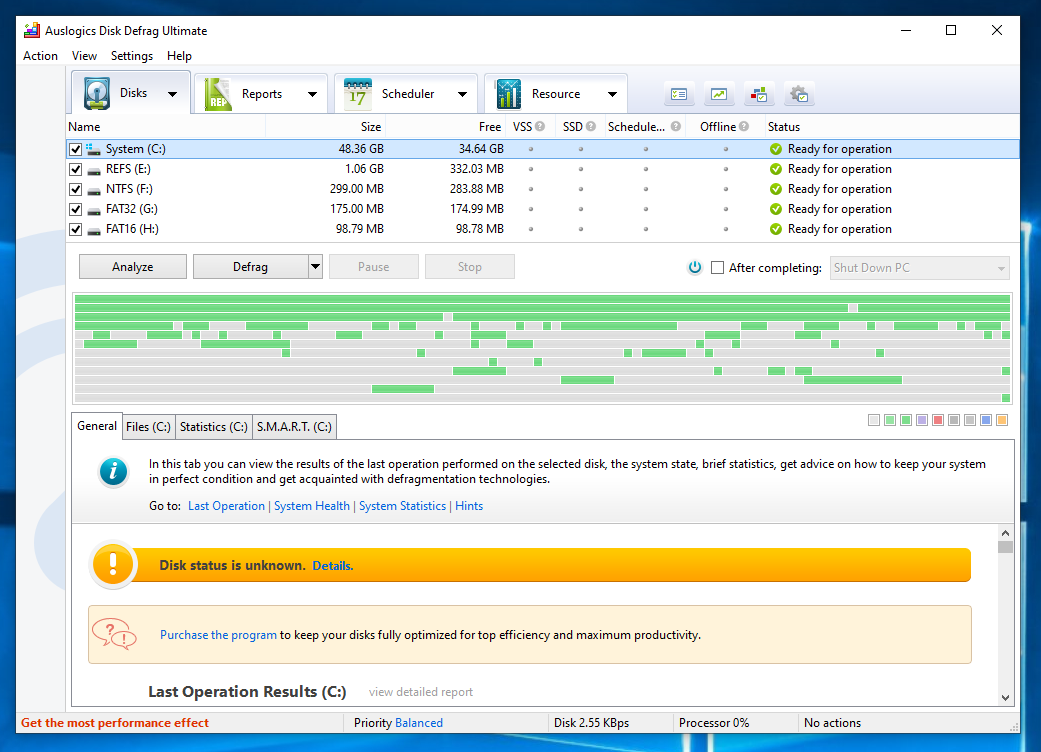
Если вы приобрели лицензионный ключ Auslogics Disk Defrag Pro до 4 июля 2019 года, вы можете продолжать использовать его для Auslogics Disk Defrag Ultimate. Вы можете узнать больше о продукте по этой ссылке - https://auslogics.com/ru/software/disk-defrag-ultimate/
С 4 июля 2019 года, Auslogics Disk Defrag Pro предлагает новый продукт в линейке Disk Defrag - https://auslogics.com/ru/software/disk-defrag/pro/
Наша продуктовая линейка значительно изменилась и каждый наш продукт получил многочисленные улучшения. В рамках изменений изменилась и наша модель дистрибуции. Тем не менее, мы сохранили все самые популярные функции в наших бесплатных продуктах, так что вы можете продолжать использовать эти функции без необходимости платить за них.
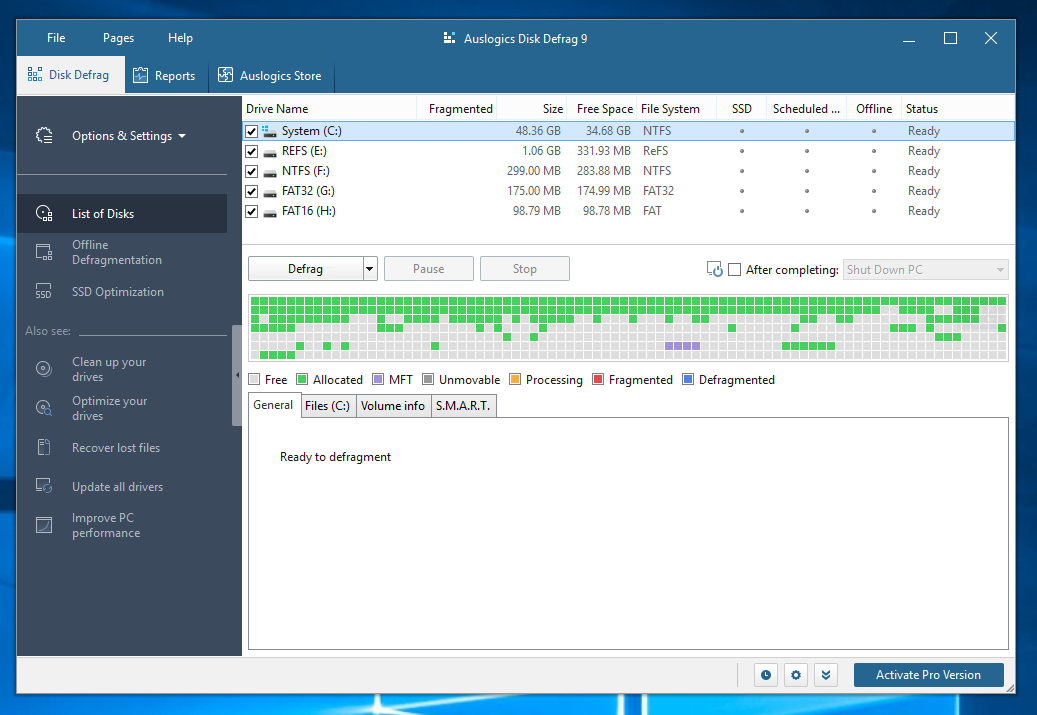
Ключи, приобретенные для нового продукта Auslogics Disk Defrag Pro, не работают в новом Auslogics Disk Defrag Ultimate.
-
В чем разница между обычной дефрагментацией и режимом «Дефрагментация и оптимизация»?
В отличие от стандартной дефрагментации режим «Дефрагментация и оптимизация» использует несколько механизмов оптимизации:
- Консолидация свободного места
- Умное размещение системных файлов*
- Перемещение обычных файлов из зарезервированной зоны MFT в остальную часть дискового пространства
*Этот функционал по умолчанию отключен. Вы можете его включить в меню настроек программы в разделе «Алгоритмы».
Если вы не нашли ответа на свой вопрос, заполните форму обратной связи здесь, и наша служба поддержки свяжется с вами.
-
Могу ли я дефрагментировать диски большого объема, например, в несколько терабайт?
Да, Disk Defrag оборудован мощным движком, который позволяет дефрагментировать диски объемом в несколько терабайт.
Если вы не нашли ответа на свой вопрос, заполните форму обратной связи здесь, и наша служба поддержки свяжется с вами.
-
Что такое MFT?
Вероятно, самый важный из ключевых системных файлов (метаданных), определяющих том NTFS, Master File Table или MFT — это место, где хранится информация о каждом файле и каталоге на томе с NTFS. MFT по сути является таблицей реляционной базы данных, содержащей различные атрибуты разных файлов. Она выступает в качестве «отправной точки» и центрального элемента управления томом NTFS — своего рода «оглавления» тома. Это в некотором роде аналог таблицы размещения файлов в разделе FAT, но представляет собой гораздо больше, чем просто список используемых и доступных кластеров.
Если вам нужно дефрагментировать MFT, используйте для этого функцию автономной дефрагментации в Auslogics Disk Defrag. Она запускается во время загрузки ПК и предназначена специально для обработки файлов, заблокированных во время обычной работы системы.
Если вы не нашли ответа на свой вопрос, заполните форму обратной связи здесь, и наша служба поддержки свяжется с вами.
-
Может ли Disk Defrag дефрагментировать RAID?
Auslogics Disk Defrag прекрасно работает с дисками RAID. Контроллер RAID представляет файловой системе диски RAID в качестве хранилища NTFS, поэтому Auslogics Disk Defrag поступит с массивами RAID стандартным образом.
Если вы не нашли ответа на свой вопрос, заполните форму обратной связи здесь, и наша служба поддержки свяжется с вами.
-
Какие временные файлы удаляет Disk Defrag?
При включении данной опции Disk Defrag удаляет временные файлы в следующих местах перед запуском дефрагментации:
C:\Documents and Settings\<ИМЯ_ПОЛЬЗОВАТЕЛЯ>\Local Settings\Temp (или
C:\Users\<ИМЯ_ПОЛЬЗОВАТЕЛЯ>\AppData\Local\Temp), и
C:\Windows\Temp. Это может значительно ускорить процесс дефрагментации.Вы можете выбрать типы временных или ненужных файлов для удаления:
- Временные файлы C:\Documents and Settings\<ИМЯ_ПОЛЬЗОВАТЕЛЯ>\Local Settings\Temp (или
C:\Users\<ИМЯ_ПОЛЬЗОВАТЕЛЯ>\AppData\Local\Temp) - Кэш браузеров (Internet Explorer, Edge, FireFox, Safari, Opera, Chrome) - очищаются папки, содержащие кэш ваших интернет-браузеров. Расположение папок может варьироваться в зависимости от версии Windows или версии браузера.
- Корзина (C:\$RECYCLE.BIN, D:\$RECYCLE.BIN, E:\$RECYCLE.BIN, и т. д.)
- Файлы Центра обновлений Windows. Расположение папки также может варьироваться в зависимости от версии Windows.
Если вы не нашли ответа на свой вопрос, заполните форму обратной связи здесь, и наша служба поддержки свяжется с вами.
- Временные файлы C:\Documents and Settings\<ИМЯ_ПОЛЬЗОВАТЕЛЯ>\Local Settings\Temp (или
-
Почему программа пропускает некоторые файлы?
Иногда Disk Defrag пропускает определенные файлы, т. к. они заблокированы другим работающим приложением. Обычно помогает выйти из всех запущенных приложений при дефрагментации диска. Некоторые файлы (например, MFT) пропускаются, потому что они являются системными файлами и не могут быть дефрагментированы этой программой в онлайн-режиме. Тем не менее, вы можете использовать специальный автономный режим дефрагментации (дефрагментация во время загрузки) для обработки этих заблокированных файлов.
Disk Defrag также требует непрерывного дискового пространства для каждого файла, который необходимо дефрагментировать. Если на диске много свободного места, но оно разбито на небольшие секции, Disk Defrag не сможет дефрагментировать некоторые большие файлы (например, фильмы). Чтобы решить эту проблему, вы можете запустить режим «Дефрагментация и оптимизация». Он объединит свободное пространство в непрерывный блок и дефрагментирует даже самые большие файлы на ваших дисках.
Disk Defrag может дефрагментировать жесткие диски даже всего с 1% свободного места. Однако, для лучших результатов рекомендуется обеспечить хотя бы 10% свободного места на диске.
Если вы не нашли ответа на свой вопрос, заполните форму обратной связи здесь, и наша служба поддержки свяжется с вами.
-
Что означает ошибка "Свободное место не обнаружено"?
Для дефрагментации каждого файла программе Disk Defrag требуется наличие смежного места на диске. Если на вашем диске есть много свободного места, но оно разбито на мелкие интервалы, Disk Defrag не сможет дефрагментировать некоторые крупные файлы (например, фильмы). Для решения этой проблемы включите режим «Дефрагментация и оптимизация». Он консолидирует свободное место в смежные блоки и дефрагментирует даже самые большие файлы на ваших дисках.
Disk Defrag может дефрагментировать жесткие диски даже всего с 1% свободного места. Однако, для лучших результатов рекомендуется обеспечить хотя бы 10% свободного места на диске.
Если вы не нашли ответа на свой вопрос, заполните форму обратной связи здесь, и наша служба поддержки свяжется с вами.
-
Поддерживает ли Disk Defrag командную строку?
Да, инструмент для командной строки называется 'cdefrag.exe' и находится в папке установленной программы. Полный список параметров командной строки вы найдете на этой странице.
Если вы не нашли ответа на свой вопрос, заполните форму обратной связи здесь, и наша служба поддержки свяжется с вами.
-
Какие файлы Disk Defrag может перенести в более быструю часть диска?
Во всех версиях Windows:
%WINDIR%\System32\config\DEFAULT %WINDIR%\Prefetch\* %WINDIR%\System32\*.dll %WINDIR%\System32\config\DEFAULT.LOG* %WINDIR%\winsxs\*\*.dll %WINDIR%\System32\*.exe %WINDIR%\System32\config\SAM %WINDIR%\winsxs\*\*.exe %WINDIR%\System32\*.ocx %WINDIR%\System32\config\SAM.LOG* %WINDIR%\winsxs\*\*.ocx %WINDIR%\System32\*.sys %WINDIR%\System32\config\SECURITY %WINDIR%\winsxs\*\*.sys %WINDIR%\System32\*.drv %WINDIR%\System32\config\SECURITY.LOG* %WINDIR%\winsxs\*\*.drv %WINDIR%\System32\drivers\*.sys %WINDIR%\System32\config\SOFTWARE %WINDIR%\System32\config\SOFTWARE.LOG* %WINDIR%\System32\config\SYSTEM %WINDIR%\System32\config\SYSTEM.LOG* В Windows 7 и более поздних версиях:
%WINDIR%\System32\config\COMPONENTS %WINDIR%\System32\config\COMPONENTS.LOG* %WINDIR%\System32\Boot\BCD %WINDIR%\System32\Boot\BCD.LOG* %WINDIR%\System32\Users\*\NTUSER.DAT %WINDIR%\System32\Users\*\NTUSER.DAT.LOG* %WINDIR%\System32\Users\*\AppData\Local\Microsoft\Windows\UsrClass.dat %WINDIR%\System32\Users\*\AppData\Local\Microsoft\Windows\UsrClass.dat.LOG* Внимание! Функция умного размещения системных файлов по умолчанию отключена. Вы можете его включить в меню настроек программы в разделе «Алгоритмы».
Если вы не нашли ответа на свой вопрос, заполните форму обратной связи здесь, и наша служба поддержки свяжется с вами.
-
Какие версии Windows поддерживает Auslogics Disk Defrag? Работает ли программа с 64- и 32-разрядными процессорами?
Auslogics Disk Defrag поддерживает следующие версии Windows:
- Windows 7 (32-бит и 64-бит)
- Windows 8 (32-бит и 64-бит)
- Windows 8.1 (32-бит и 64-бит)
- Windows 10 (32-бит и 64-бит)
- Windows 11
Программа не поддерживает Windows 2000, 95, 98, 98SE, ME, XP и Vista.
Версии для Mac и Linux не предусмотрены.
Если вы не нашли ответа на свой вопрос, заполните форму обратной связи, указав ваш вопрос, и мы свяжемся с вами.
-
Бесплатна ли программа Disk Defrag?
Да, Auslogics Desk Defrag Free абсолютно бесплатна для домашнего и коммерческого использования. Чтобы получить доступ к расширенному функционалу, вы можете приобрести лицензию для обновления до Disk Defrag Pro или получить профессиональный оптимизатор дисков - Disk Defrag Ultimate.
Если вы не нашли ответа на свой вопрос, заполните форму обратной связи здесь, и наша служба поддержки свяжется с вами.
-
У меня установлен твердотельный накопитель (SSD) в качестве системного диска. Как ваша программа работает с SSD-дисками?
Ваш SSD-диск в безопасности, какой бы продукт Auslogics вы ни использовали. Тем не менее, Auslogics Disk Defrag специально создан именно для жестких дисков (HDD). Он обнаружит ваш SSD-накопитель и не будет выполнять на нем дефрагментацию.
Для повышения производительности твердотельного накопителя скачайте и используйте на нем SSD Optimizer. Приложение предлагает безопасные алгоритмы оптимизации SSD, помогающие продлить срок службы вашего диска.
Если вы хотите использовать и Disk Defrag, и SSD Optimizer, вы можете сэкономить, воспользовавшись пакетом Disk Toolkit, содержащим обе программы.
Если вы не нашли ответа на свой вопрос, заполните форму обратной связи здесь, и наша служба поддержки свяжется с вами.
-
Как быть, если у меня есть диски обоих типов – HDD и SSD?
Если у вас есть и HDD, и SSD диски, Auslogics предлагает пакет Disk Toolkit, специально созданный для компьютеров с обоими типами дисков. Этот пакет включает в себя приложения Disk Defrag и SSD Optimizer, поставляется по специальной цене и предоставляет комплексные решения по оптимизации как HDD, так и SSD.
Если вы не нашли ответа на свой вопрос, заполните форму обратной связи здесь, и наша служба поддержки свяжется с вами.
-
Безопасно ли дефрагментировать мой компьютер с помощью Auslogics Disk Defrag?
Во время дефрагментации разрозненные фрагменты данных, принадлежащие одному файлу, переписываются в одно место. Этот процесс ничем не отличается от обычной записи данных, которая происходит при создании или изменении файла, поэтому риски потери данных также ничем не отличаются. Дефрагментация — безопасный процесс, ускоряющий чтение данных с диска вашим компьютером, а Auslogics Disk Defrag — безопасный инструмент, помогающий максимизировать ускорение.
Disk Defrag помогает пользователям по всему миру повысить производительность жестких дисков с 2008 года. Запатентованная технология Auslogics была протестирована и рекомендована авторитетными IT-ресурсами, обеспечив Disk Defrag неоднократное включение в списки лучших дефрагментаторов. Безопасность всегда была приоритетом для разработчиков Auslogics, именно поэтому программное обеспечение компании часто выбирают IT-администраторы для использования на офисных ПК.
Тем не менее регулярное резервное копирование важных данных на ПК должно быть приоритетом, независимо от того, какие программы вы используете для обслуживания системы.
Если вы не нашли ответа на свой вопрос, заполните форму обратной связи здесь, и наша служба поддержки свяжется с вами.
-
Как часто следует дефрагментировать жесткий диск?
Рекомендуемая частота дефрагментации зависит от того, насколько активно вы используете свой компьютер, а особенно от того, какой объем данных записывается во время этого использования. Для очень активных пользователей, сохраняющих много файлов, полезно будет проводить дефрагментацию примерно раз в неделю. Если вы не очень активно пользуетесь ПК, вы можете дефрагментировать жесткие диски раз в месяц. Для очень редких пользователей может быть достаточно одного раза в два или даже три месяца. С помощью Auslogics Disk Defrag вы можете настроить запуск дефрагментации по удобному расписанию. Программа сначала проанализирует жесткий диск и запустит дефрагментацию только в случае необходимости.
Если вы не нашли ответа на свой вопрос, заполните форму обратной связи здесь, и наша служба поддержки свяжется с вами.
-
Как узнать, какой тип дисков установлен в моей системе – HDD или SSD?
Auslogics Disk Defrag автоматически определяет, является ли ваш диск HDD или SSD, и отмечает тип в соответствующем столбце таблицы со списком дисков. Вам не нужно вручную искать характеристики своего ПК и пытаться выяснить тип диска.
Если Disk Defrag обнаружит, что все диски в вашей системе являются SSD, обычная дефрагментация не будет запускаться. Если на вашем ПК только SSD-диски, рекомендуем установить Auslogics SSD Optimizer и воспользоваться специальными безопасными алгоритмами оптимизации твердотельных накопителей.
Если вы не нашли ответа на свой вопрос, заполните форму обратной связи здесь, и наша служба поддержки свяжется с вами.












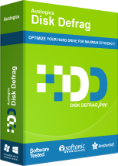
 Скачать
Скачать